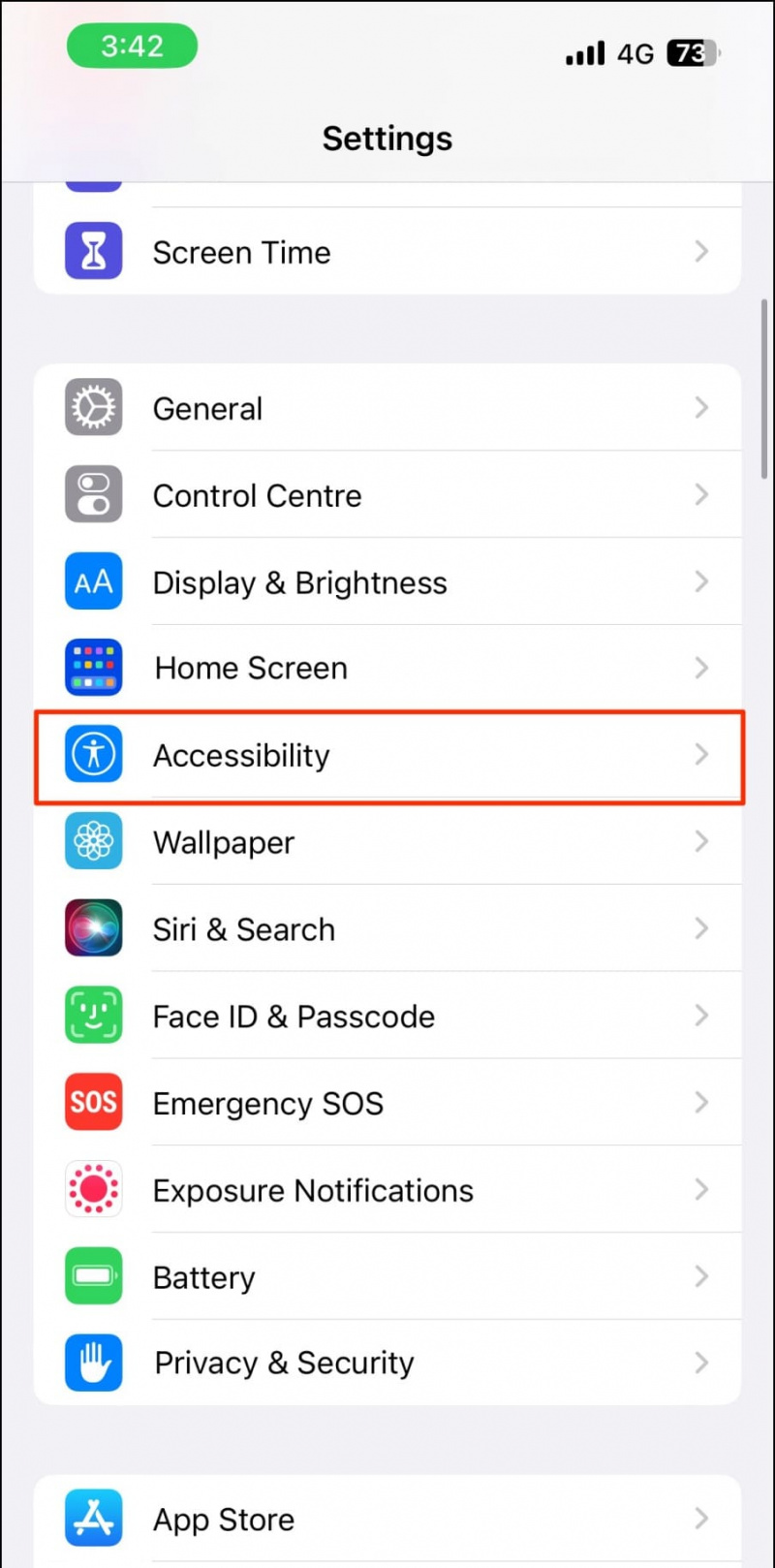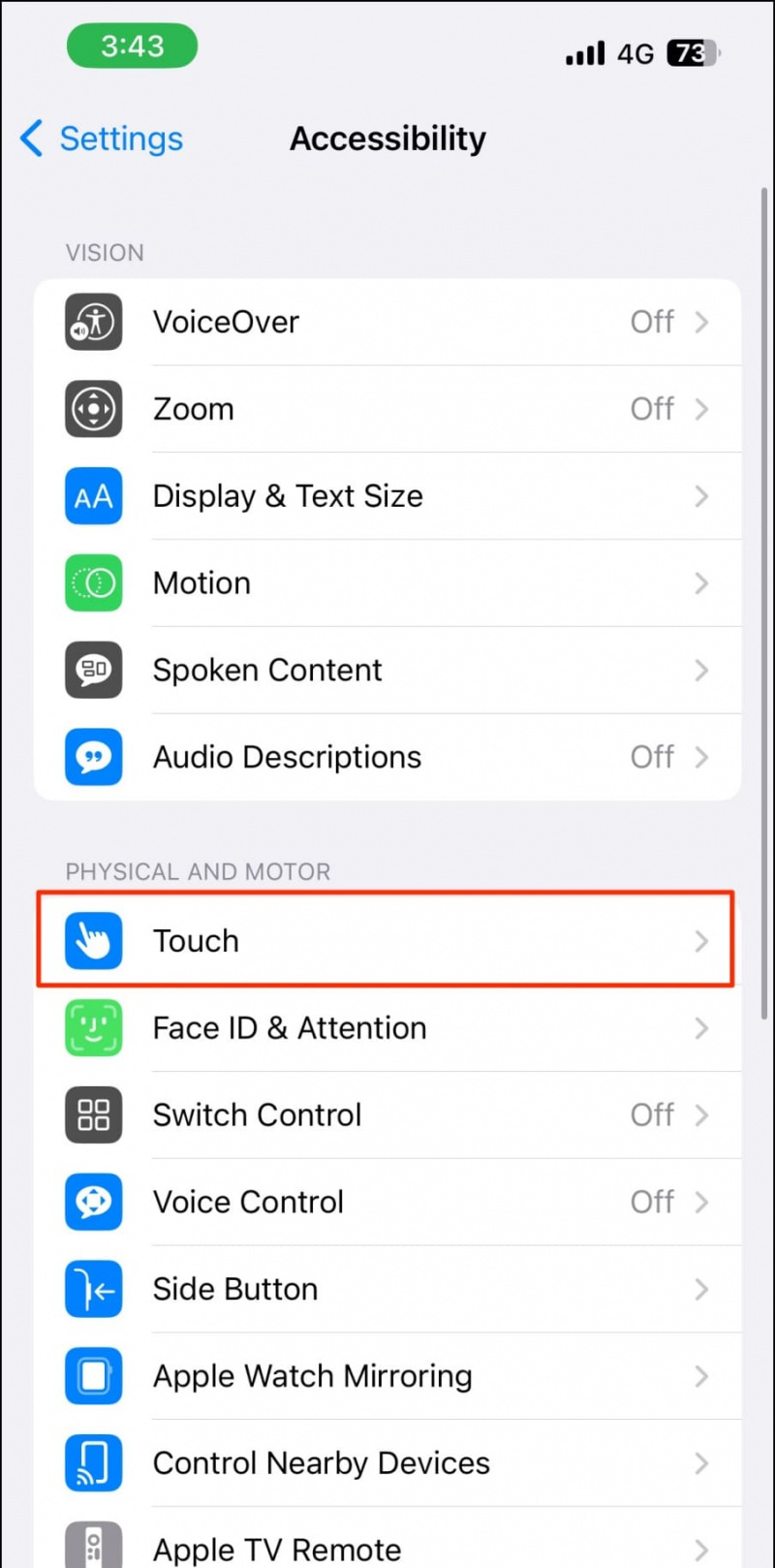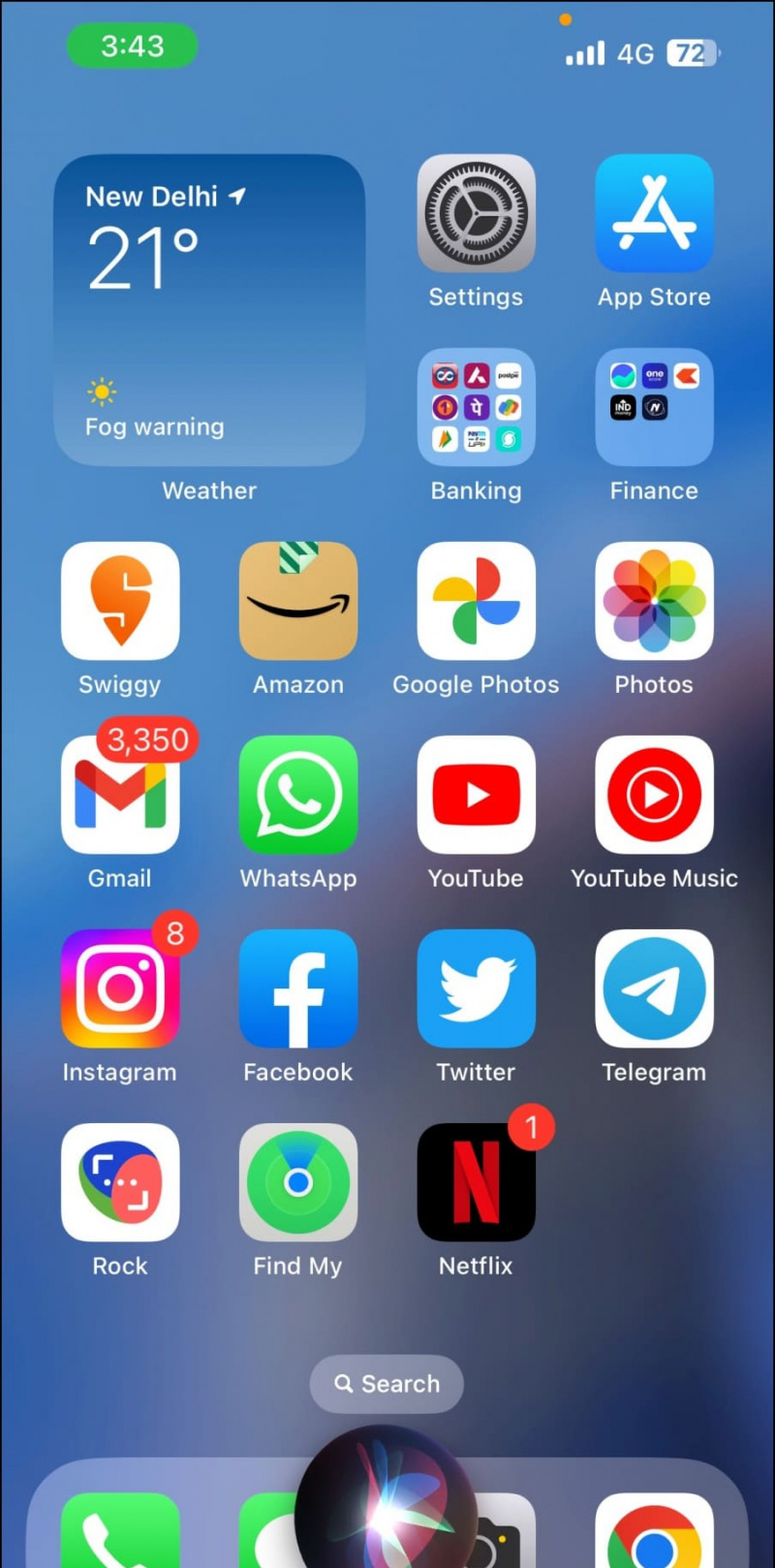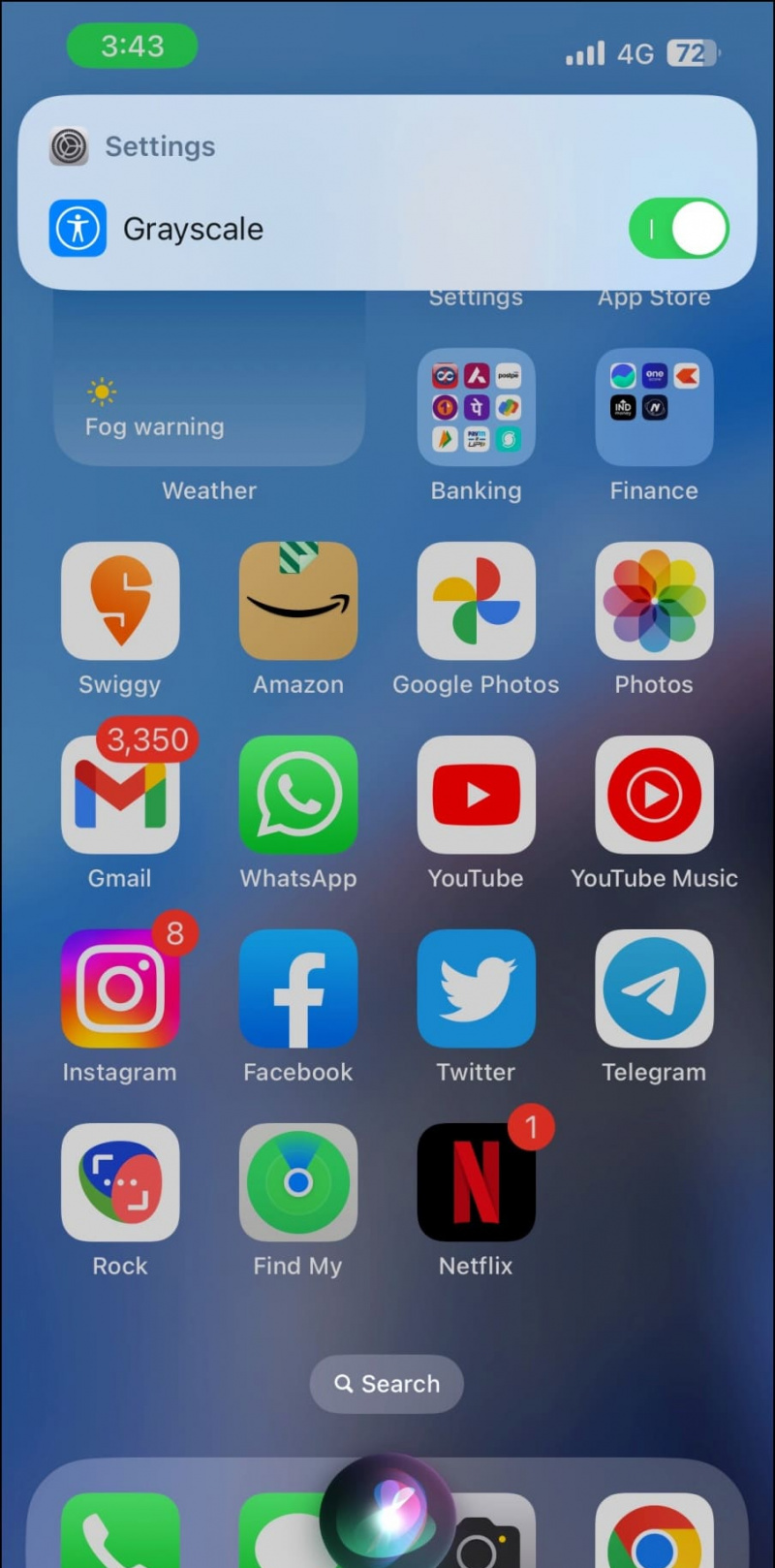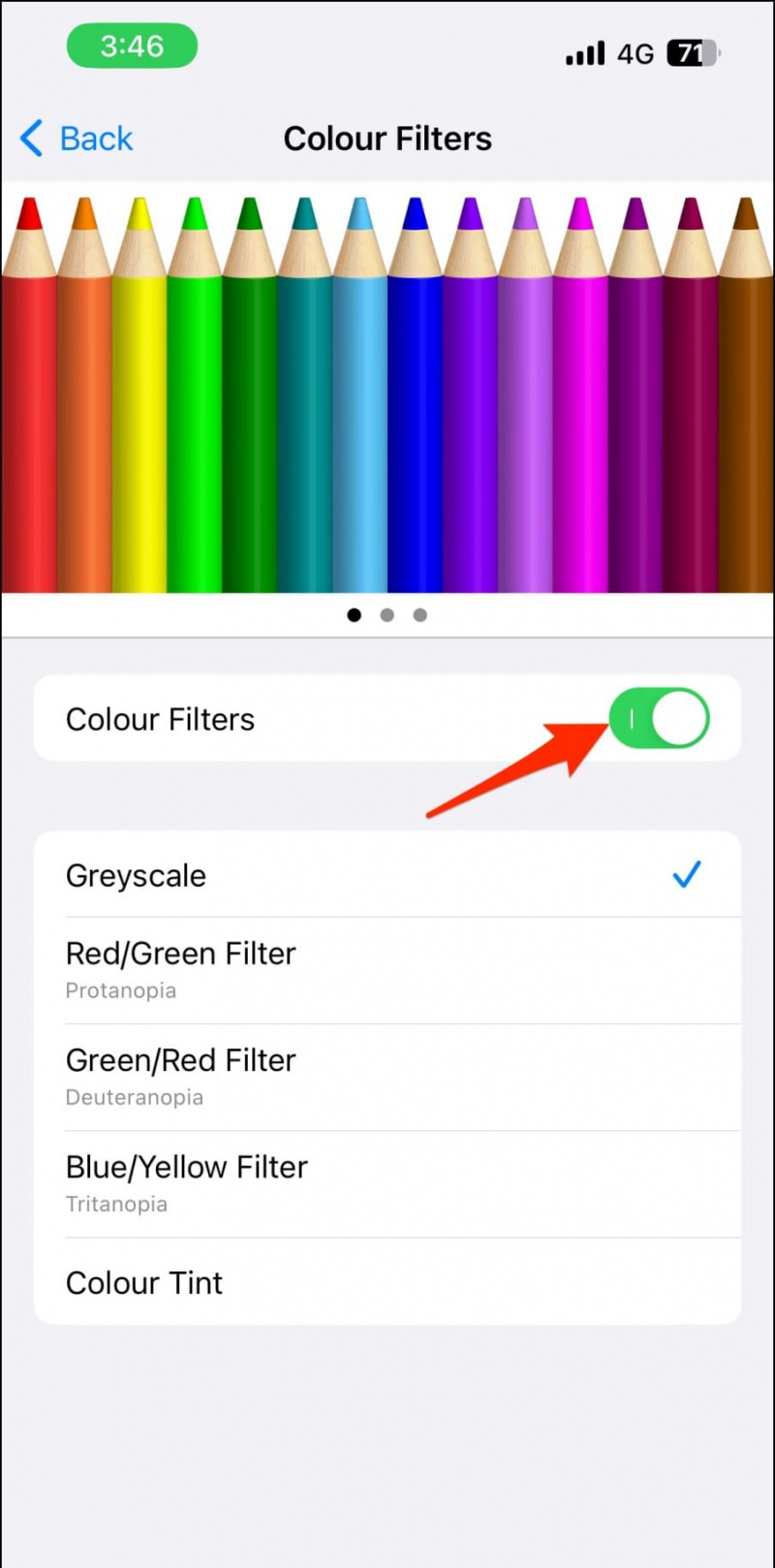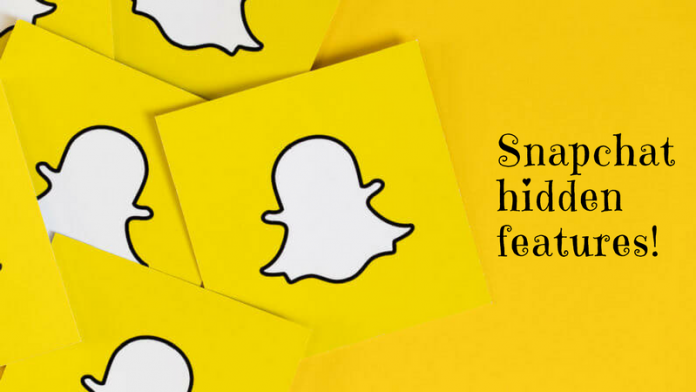Pentru început, iOS oferă anumite filtre de culoare pe care le puteți aplica pe dvs iPhone ecran. Acesta include modul popular în tonuri de gri, care transformă ecranul iPhone-ului în alb și negru, făcându-l mai ușor de citit și mai confortabil pentru ochi. În acest articol, să vedem cum să activați sau să dezactivați tonurile de gri pe iPhone sau iPad care rulează iOS 16, motivele pentru care îl utilizați și alte interogări conexe.

cum să eliminați dispozitivele din magazinul Google Play
Cuprins
Ca parte a accesibilității, Apple oferă anumite filtre de culoare pentru a îmbunătăți lizibilitatea pe ecran. Dacă aveți daltonism sau alte probleme de vedere, puteți utiliza aceste filtre de culoare pentru a diferenția între culori. Există patru filtre de culoare diferite disponibile pe iOS:
- Scara tonurilor de gri
- Roșu/Verde pentru Protanopia
- Verde/Roșu pentru Deuteranopia
- Albastru/Galben pentru Tritanopia
Celelalte trei sunt cele mai potrivite pentru persoanele cu daltonism, în timp ce Grayscale este mai mult un filtru monocrom care transformă totul în alb și negru. Nu numai că îi ajută pe oamenii cu probleme de vedere, dar face și ecranul mai ușor pentru ochi și mai puțin atractiv pentru a se relaxa când te duci la culcare.
Motive pentru a utiliza modul în tonuri de gri pe iOS
- Face afișarea mai ușoară pentru ochi.
- Face telefonul mai puțin captivant, deoarece totul arată monocrom, limitând utilizarea impulsive a smartphone-ului.
- Ajută la evitarea distragerilor și vă relaxează pe măsură ce dormiți.
- De asemenea, poate ajuta la economisirea bateriei atunci când nu mai aveți energie.
Activați modul în tonuri de gri pe iPhone sau iPad
Metoda 1 - Din setările iOS
Cel mai simplu mod de a activa oricare dintre filtrele de culoare este prin intermediul setărilor, după cum se arată mai jos:
1. Deschis Setări pe iPhone sau iPad.
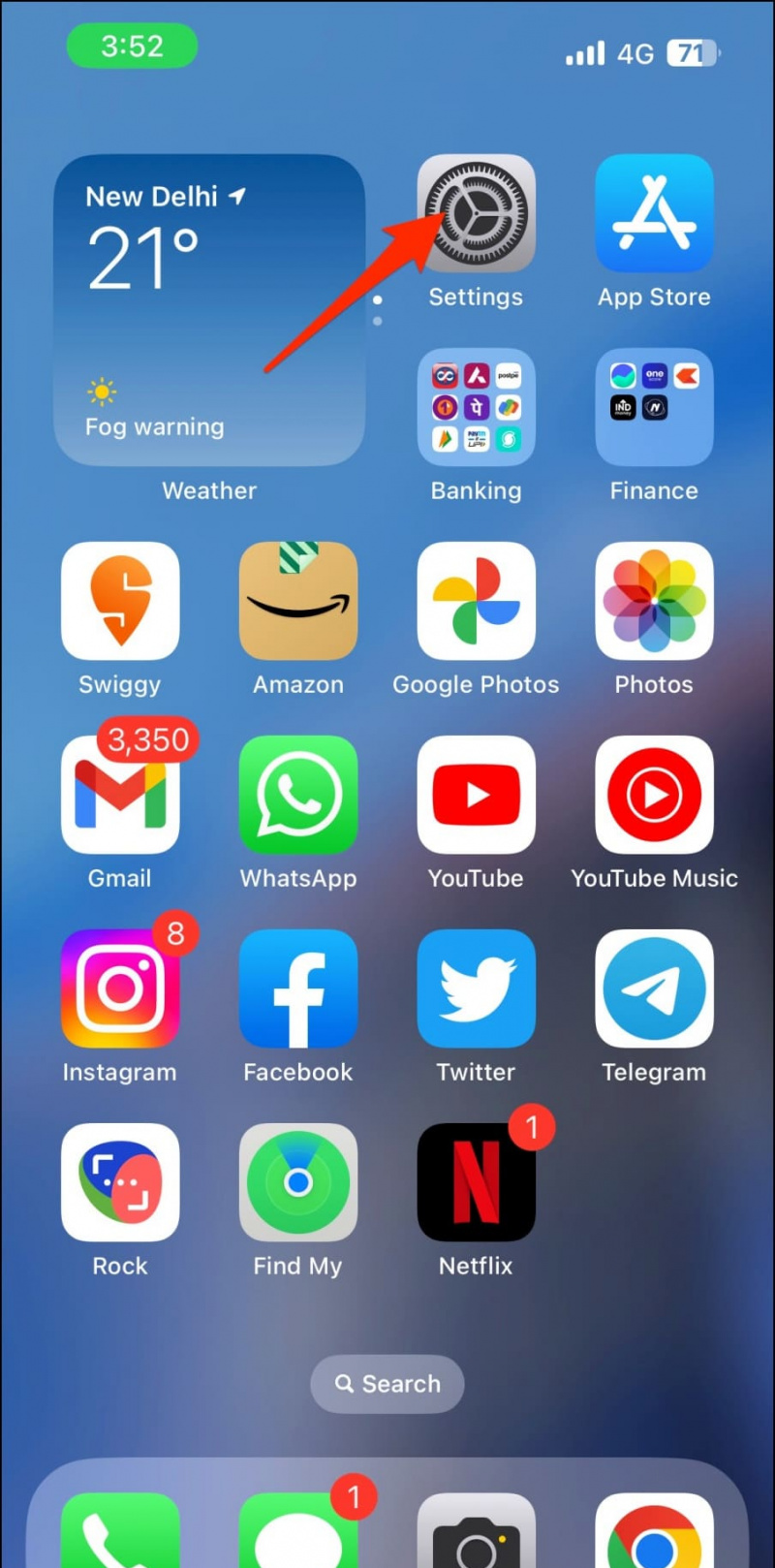
3. Pe ecranul următor, selectați Dimensiunea afișajului și textului .
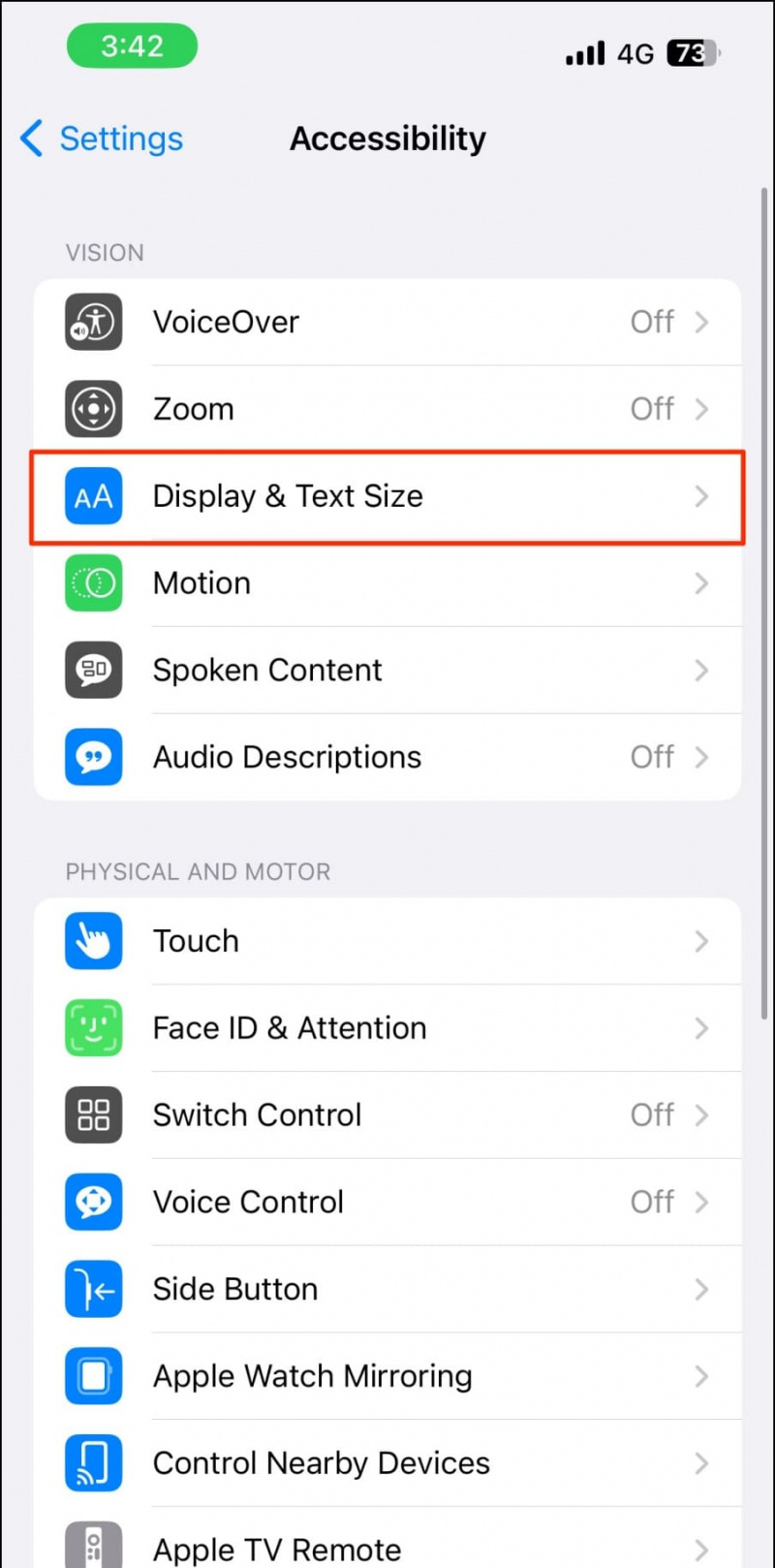
5. Activați comutatorul pentru el.
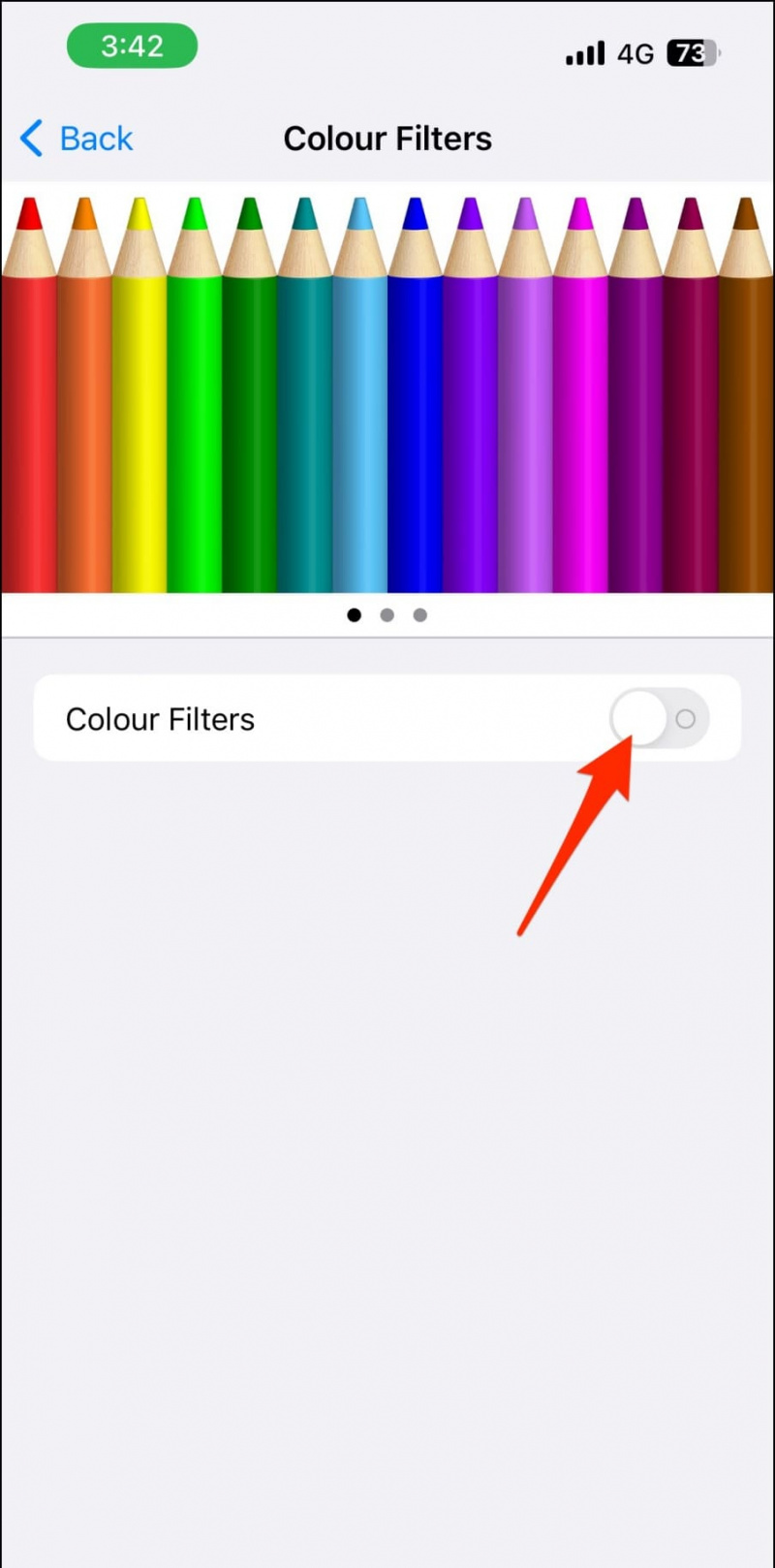
Metoda 2 - Utilizați comanda rapidă Back Tap pentru modul în tonuri de gri
Poate fi obositor să activați filtrul în tonuri de gri în fiecare zi din setări. Din fericire, puteți folosi funcția de atingere înapoi (disponibil pe iOS 14 și versiuni ulterioare) pentru a comuta în tonuri de gri, după cum se arată mai jos:
1. Deschis Setări si indreptati-va catre Accesibilitate .